电脑屏幕显示节电模式然后黑屏怎么办
电脑屏幕显示节电模式然后黑屏的解决方法:1、检查电脑是否设置了自动关闭显示器功能;2、如果没有设置可能是主机硬件问题,比如主板或显卡电容爆裂、CPU过热等问题。

原因:
估计是显卡,或连线故障,显示器没有收到信号吧。
现在的家电都设计了节电模式功能,显示器也一样当显示收不到主机发来的视频信号时,就会自动进入节电模式。
通过这些可以分析出,开机时,你的主机没有向显示器发送出视频信号,可能您的主机启动不正常。
主机不一定灯亮风扇转就启动了,如遇硬件故障,是过不了自检的,此时显卡不工作,显示器收不到显卡的视频信号自然是节电模式。
相关推荐:《常见问题》
解决方法:
看看你的电脑是否设置了自动关闭显示器功能,如果没有就是主机硬件问题,比如主板或显卡电容爆裂导致的黑屏、CPU过热等导致的主板自我保护关机。
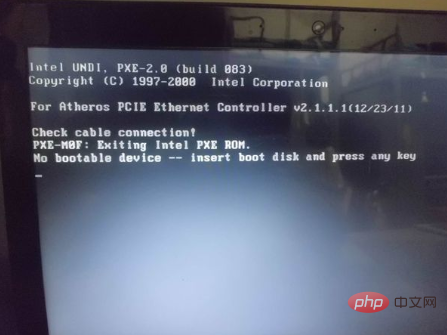
扩展资料:
电脑黑屏是比较容易出现的现象,尤其在一些较老的电脑或组装电脑中。
电脑黑屏的故障原因有多种,如显示器损坏、主板损坏、显卡损坏、显卡接触不良、电源损坏、cpu损坏、零部件温度过高等。也有的是人为的造成电脑黑屏,如微软中国的正版验证。
2008年10月15日微软内部邮件,微软将针对中国市场在20日启动Windows XP专业版及Office的正版验证计划,届时,安装了盗版Windows XP专业版的电脑将被强行每小时“黑屏”(桌面背景变为纯黑色)一次,Office的菜单栏将被添加“不是正版”的标记,盗版软件的用户将分别遭遇电脑“黑屏”与“提醒标记”等警告。
Atas ialah kandungan terperinci 电脑屏幕显示节电模式然后黑屏怎么办. Untuk maklumat lanjut, sila ikut artikel berkaitan lain di laman web China PHP!

Alat AI Hot

Undresser.AI Undress
Apl berkuasa AI untuk mencipta foto bogel yang realistik

AI Clothes Remover
Alat AI dalam talian untuk mengeluarkan pakaian daripada foto.

Undress AI Tool
Gambar buka pakaian secara percuma

Clothoff.io
Penyingkiran pakaian AI

Video Face Swap
Tukar muka dalam mana-mana video dengan mudah menggunakan alat tukar muka AI percuma kami!

Artikel Panas

Alat panas

Notepad++7.3.1
Editor kod yang mudah digunakan dan percuma

SublimeText3 versi Cina
Versi Cina, sangat mudah digunakan

Hantar Studio 13.0.1
Persekitaran pembangunan bersepadu PHP yang berkuasa

Dreamweaver CS6
Alat pembangunan web visual

SublimeText3 versi Mac
Perisian penyuntingan kod peringkat Tuhan (SublimeText3)

Topik panas
 1391
1391
 52
52
 Bagaimana untuk membetulkan kekuningan skrin komputer
Apr 30, 2024 am 08:58 AM
Bagaimana untuk membetulkan kekuningan skrin komputer
Apr 30, 2024 am 08:58 AM
Bagaimana untuk melaraskan skrin komputer apabila ia bertukar menjadi kuning 1. Gerakkan peluncur dalam tetingkap untuk melaraskan warna skrin, dan masalah telah diselesaikan. Kaedah ini mungkin disebabkan oleh masalah dengan kabel data monitor atau hubungan yang lemah Anda boleh menyemak sama ada antara muka longgar dan kemudian menggantikan kabel dengan yang baharu. 2. Klik ikon Windows di sudut kiri bawah komputer, dan kemudian klik Tetapan. Dalam antara muka tetapan, klik Sistem. Pilih Paparan, klik Tetapan paparan lanjutan, dan itu sahaja. Mula-mula buka panel kawalan. 3. Gerakkan peluncur dalam tetingkap untuk melaraskan nilai gamma. Akhir sekali, gerakkan gelangsar dalam tetingkap untuk melaraskan warna skrin dan masalah itu diselesaikan. Mengapa skrin komputer bertukar menjadi kuning agak jarang skrin komputer menjadi kuning kerana kerosakan pada kad grafik itu sendiri adalah disyorkan untuk memeriksanya. Pantau masalah mod paparan beberapa paparan
 Cara mudah untuk menyediakan pembalut talian automatik dengan Beyond Compare
Apr 22, 2024 pm 01:04 PM
Cara mudah untuk menyediakan pembalut talian automatik dengan Beyond Compare
Apr 22, 2024 pm 01:04 PM
Malah, BeyondCompare tidak menyokong pembalut baris automatik Dalam versi baharu BeyondCompare4, aksara dalam setiap baris fail boleh dihadkan untuk mencapai tujuan pembalut baris automatik untuk pengubahsuaian yang mudah. Anda boleh mengikuti langkah-langkah di bawah: Klik: Alat (T) dalam bar menu, kemudian pilih: Format Fail (F) dalam senarai pop timbul cari 'Watak setiap baris' dalam tab [Tukar] di sebelah kanan; kotak timbul Untuk perkataan "had", ubah suai nilai sebelumnya (lalai ialah 4096) dan simpannya Secara amnya, ia boleh ditetapkan kepada 80 hingga 90 atau lebih. Sudah tentu, dalam BeyondCompare, anda juga boleh mempertimbangkan cara lain untuk memperbaikinya sedikit Penyelesaiannya adalah seperti berikut: Penyelesaian 1: Beralih ke susun atur atas dan bawah buat sementara waktu. Pilih di bawah menu [Lihat].
 Berapa sentimeter tablet 8 inci?
Apr 22, 2024 pm 04:25 PM
Berapa sentimeter tablet 8 inci?
Apr 22, 2024 pm 04:25 PM
Berapa besar tablet lapan inci? 1. Saiz tablet 8 inci ialah 32 cm; daripada tablet 10 inci ialah 24 cm. 2. Nisbah bidang komputer tablet 2 inci ialah 16:9, jadi panjang dan lebar skrin masing-masing ialah 32 cm dan 11 cm. Komputer tablet 8-inci yang dipanggil merujuk kepada saiz skrin, bukan saiz keseluruhan mesin. Saiz skrin 8 inci merujuk kepada panjang pepenjuru skrin 1 inci bersamaan dengan 54 sentimeter, jadi 8 inci bersamaan dengan 32 sentimeter. 3. Tablet lapan inci adalah 128 cm panjang dan 80 cm lebar. Tablet lapan inci merujuk kepada tablet dengan panjang pepenjuru skrin 8 inci Berdasarkan nisbah bidang skrin biasa 16:10, panjangnya boleh dikira kira-kira 128 cm.
 Bagaimana untuk melumpuhkan sandaran automatik dalam Windows 10
Apr 18, 2024 pm 07:49 PM
Bagaimana untuk melumpuhkan sandaran automatik dalam Windows 10
Apr 18, 2024 pm 07:49 PM
Sesetengah pengguna Windows 10 mendapati bahawa fungsi sandaran automatik terbina dalam sistem diaktifkan semasa penggunaan Walaupun fungsi ini membantu memastikan keselamatan data, sesetengah pengguna mungkin tidak perlu meneruskannya kerana pertimbangan ruang storan atau sebab lain . Oleh itu, jika anda ingin mematikan fungsi sandaran automatik dalam sistem Windows 10, langkah pengendalian yang betul amat penting. Seterusnya, artikel ini akan memperkenalkan secara terperinci bagaimana untuk mematikan fungsi sandaran automatik sistem Win10 untuk pelaksanaan rujukan oleh pengguna yang mempunyai keperluan ini. Tutup kaedah 1. Gunakan kekunci pintasan "win+i" untuk membuka halaman "Tetapan" dengan cepat Selepas memasuki halaman baharu, anda perlu mengklik pilihan "Kemas Kini dan Keselamatan". 2. Dalam antara muka baharu yang terbuka, klik di lajur kiri
 Komputer riba mempunyai anak panah tetikus tetapi skrin hitam
Apr 10, 2024 pm 01:20 PM
Komputer riba mempunyai anak panah tetikus tetapi skrin hitam
Apr 10, 2024 pm 01:20 PM
Selepas menghidupkan komputer riba, skrin menjadi hitam dan tiada apa-apa pada desktop. Tiada ikon, hanya anak panah tetikus... Kerosakan pada tiub gambar atau litar keluaran talian Kegagalan tiub gambar atau litar keluaran talian juga akan menyebabkan skrin hitam tanpa raster apabila monitor dihidupkan punca utama skrin hitam selepas buku nota dihidupkan. Kadangkala ketidakupayaan untuk but disebabkan oleh litar pintas dalam beberapa komponen, seperti peranti USB luaran, papan kekunci, tetikus atau penyesuai kuasa Cuba cabut palam peranti ini dan but dengan hanya bateri yang dipasang untuk melihat sama ada anda boleh memasuki BIOS jenis. Skrin hitam mungkin berlaku apabila komputer dihidupkan kerana papan induk, monitor, dan kad grafik dalam komputer rosak, atau konfigurasi komputer terlalu lama Fenomena ini juga mungkin berlaku kerana ralat proses.
 Bagaimana untuk menyembunyikan atau mematikan ikon kelantangan bar tugas dalam Windows 10
Apr 15, 2024 pm 05:19 PM
Bagaimana untuk menyembunyikan atau mematikan ikon kelantangan bar tugas dalam Windows 10
Apr 15, 2024 pm 05:19 PM
Dalam sistem pengendalian Windows 10, bar tugas biasanya memaparkan ikon kelantangan intuitif di bawah tetapan lalai, membolehkan pengguna melaraskan kelantangan sistem pada bila-bila masa. Sesetengah rakan berharap untuk mematikan atau menyembunyikan ikon kawalan kelantangan ini kerana keutamaan peribadi atau kesederhanaan antara muka. Berikut ialah pelan operasi terperinci untuk semua orang, mari kita lihat. Kaedah tutup 1. Gunakan kekunci pintasan "win+i" untuk membuka antara muka "Tetapan" Selepas memasukkan antara muka "Tetapan", anda perlu mengklik pilihan "Pemperibadian". 2. Dalam antara muka baharu yang terbuka, anda perlu mengklik pilihan "Bar Tugas" di lajur kiri. 3. Kemudian klik "Pilih ikon yang muncul pada bar tugas" dalam "Kawasan Pemberitahuan" di sebelah kanan. 4. Kemudian cari "Volume", dan akhirnya klik butang suis di sebelah kanan.
 Bagaimana untuk menyesuaikan skrin komputer jika ia agak kuning?
Apr 11, 2024 pm 01:46 PM
Bagaimana untuk menyesuaikan skrin komputer jika ia agak kuning?
Apr 11, 2024 pm 01:46 PM
Skrin komputer agak kekuningan Apa yang berlaku Skrin komputer mungkin kelihatan kekuningan kerana pelbagai sebab. Berikut adalah beberapa penyelesaian biasa: Laraskan mod warna skrin: Anda boleh memilihnya melalui menu paparan monitor atau tetapan paparan sistem pengendalian komputer Mod warna yang sesuai, seperti mod RGB atau mod sRGB. Monitor masalah tetapan suhu warna: Jika suhu warna monitor ditetapkan terlalu tinggi, skrin akan kelihatan kekuningan, jadi tetapan suhu warna perlu dilaraskan. Pada masa ini, anda perlu memasukkan tetapan paparan komputer, cari pilihan suhu warna, dan laraskannya kepada nilai yang sesuai. Masalah pemacu kad grafik: Mungkin terdapat masalah dengan pemacu kad grafik, menyebabkan skrin dipaparkan secara tidak normal. Jika skor adalah sangat rendah, ini bermakna terdapat masalah dengan kad grafik, dan anda perlu mencari profesional untuk mengenal pasti dan menggantikan kad grafik. Seberapa kuning skrin komputer?
 Monitor luaran komputer riba tidak boleh pergi ke skrin penuh
Apr 19, 2024 pm 04:16 PM
Monitor luaran komputer riba tidak boleh pergi ke skrin penuh
Apr 19, 2024 pm 04:16 PM
Apa yang perlu dilakukan jika skrin komputer riba bukan skrin penuh: 1. Hidupkan komputer, klik kanan pada desktop dan klik pilihan "Tetapan Paparan". Laraskan resolusi supaya monitor memenuhi keseluruhan skrin. Jika anda tidak mahu menukar resolusi semasa, klik "Tetapan paparan lanjutan". Dalam antara muka, cari dan klik pilihan "Properties Display Adapter Properties for Monitor 1". Jika monitor komputer tidak boleh dipaparkan dalam skrin penuh, ia mungkin disebabkan tetapan resolusi skrin tidak betul, atau tetapan OSD monitor salah Anda boleh membetulkan tetapan untuk memulihkan paparan skrin penuh. Kaedah operasi khusus adalah seperti berikut: Tetapkan resolusi skrin dengan betul (mengambil WIN7 sebagai contoh): klik kanan ruang kosong pada desktop dan pilih "Resolusi Skrin". Laraskan resolusi supaya monitor memenuhi keseluruhan skrin. Jika anda tidak mahu menukar resolusi semasa, klik "Tetapan paparan lanjutan". Dalam antara muka, cari dan klik "



